So installiert man NConf und nimmt es in Betrieb
Nagios und Incinga gehören wohl derzeit immer noch so den beliebtesten und am häufigsten eingesetzten Tools, wenn es darum geht eine IT Infrastruktur zu überwachen. Dabei spielt es keine Rolle welche Komponenten überwacht werden sollen, denn mit Nagios / Incinga kann man so gut wie jede erdenkliche Hardware (Server, Switche, USV, Firewalls) überwachen. Leider hat dieses Monitoring-Tool einen gewaltigen Nachteil! Die ganze Konfiguration findet über Textfiles / Konfigfiles statt, welche ab einer bestimmten Größe des Netzwerkes der Infrastruktur kaum noch handelbar sind. Es sei denn man sitzt den ganzen Tag vor einer Nagios Kiste und kennt jedes Config-File auswendig! Wer nicht diese Zeit oder Manpower dazu hat, stellt sich wohl irgendwann die Frage – ob es nicht eine einfachere Methode gibt, die Variablen bzw. die Konfigfiles zu verwalten! Ja, gibt es! Denn das kleine Tool NConf kann Euch dabei einiges an Arbeit ersparen! Dieses bietet Euch eine kleine Weboberfläche über welche ihr ziemlich komfortabel alle Einstellungen in Nagios machen könnt ohne einen Texteditor zu starten! Wie man das kleine Tool installiert, möchte ich Euch nun hier in der kommenden Anleitung beschreiben.
Wie man sich denken kann, müssen natürlich ein paar Voraussetzungen auf der Maschine gegeben sein, damit das PHP Script installiert werden kann. Bevor ihr also mit dem HowTo startet checked bitte folgende Basics:
–> Apache Webserver
–> mind. PHP4.4 mit php-mysql bzw. bei einem LDAP System mit php-ldap
–> mind. MySQL 5.0.2
–> mind. Perl 5.5
–> Nagios Binary
ACHTUNG!
Diese Komponenten in dieser Version sind natürlich nur für die Installation von NConf 1.3.0.0 gültig! Solltet ihr irgendwann eine spätere Version einsetzen, müsst ihr dies Basics selbst prüfen, bzw. werden wahrscheinlich die Anforderungen steigen!
So, beginnen wir nun aber mit der Einrichtung von NConf!
Die Installation von NConf ist zweigeteilt und findet zum Teil über die Kommandozeile als auch über eine Weboberfläche statt!
Fangen wir nun bei der CLI an:
Download und Entpacken von NConf
wget http://downloads.sourceforge.net/project/nconf/nconf/1.3.0-0/nconf-1.3.0-0.tgz
tar xzvf nconf-1.2.6-0.tgz -C /var/www
Änderung des Besitzers
chown -R www-data:www-data /var/www/nconf
Einrichtung der Datenbank
Hier kann man natürlich überlegen einen eigenen Nutzer zu erstellen! Hier im Beispiel nehmen wir den Root Account der Datenbank!
mysql -u root -p
create database nconf;
exit
Wechsel auf die Weboberfläche und Einrichtung von NConf
Jetzt wechselt man auf die Weboberfläche, indem man im Browser einfach folgendes eingibt:
http://ip-adresse-des-servers/nconf
Dies sind dann wie folgt aus:
–> Click here –> startet den Setup Prozess
Das System checkt jetzt ob alle Komponenten für die Installation vorhanden sind.
Jetzt wird hier die Datenbank-Konfiguration vorgenommen!
–> alles hat funktioniert!
Hier stellt man nun die Basis – Settings von NConf ein.
Wenn alles funktioniert hat, solltet ihr folgendes Bild sehen:
Beim Aufruf kommt es jedoch noch zu einem Fehler, da die Installationsfile sich noch im Verzeichnis befinden! Diese müssen wir im nächsten Schritt entfernen!
Nicht mehr benötigte Konfiguration und Update Files löschen
Dafür führt ihr folgenden Befehl aus:
rm -rf INSTALL INSTALL.php UPDATE UPDATE.php
Nagios den neuen Ort der Konfiguration-Files von NConf mitteilen
Open /etc/nagios3/nagios.cfg
Jetzt kommentiert man dort alle Files aus welche mit “cfg_dir” und “cfg_file” beginnen!
Dafür fügt man folgende Variablen dazu:
cfg_dir=/etc/nagios3/global
cfg_dir=/etc/nagios3/Default_collector
Import Verzeichnis erstellen:
mkdir /etc/nagios3/import
NConf Konfiguration für Nagios anpassen
nano -w /var/www/nconf/ADD-ONS/deploy_local.sh
Folgende Werte anpassen:
OUTPUT_DIR="/var/www/nconf/output"
NAGIOS_DIR="/etc/nagios3/"
Nun führt ihr folgenden Befehl aus:
chmod +x /var/www/nconf/ADD-ONS/deploy_local.sh
cd /var/www/nconf/ADD-ONS/
./deploy_local.sh
Nagios Basis Konfiguration generieren!
Dazu wechselt man wieder auf die Weboberfläche und erstellt das Basis-Konfigurationsfile!
–> Generate nagios config
Jetzt wird unter /var/www/nconf/output ein NagiosConfig.tgz File erzeugt!
*****************
Fehlerquelle:
Solltet ihr folgenden Fehler bekommen:
Error accessing or executing Nagios / Icinga binary ‚/opt/csw/nagios/bin/‘.
Cannot run the mandatory syntax check.
Muss die nconf.php angepasst werden! Diese findet ihr unter:
/var/www/nconf/config nconf.php
Hier muss nun der Pfad zu der Nagios_Bin geändert werden!
Für Debian würde der Eintrag wie folgt aussehen:
define(‚NAGIOS_BIN‘, ‚/usr/sbin/nagios3‘);
*****************
Basiskonfiguration von NConf zu Nagios kopieren
cd /var/www/nconf/output
tar xuvf NagiosConfig.tgz
mv global /etc/nagios3
mv Default_collector /etc/nagios3
Nagios neu starten um zu sehen ob alles funktioniert hat
/etc/init.d/nagios3 restart
Jetzt sollte Nagios mit den Basisdaten von NConf laufen!
Ab jetzt könnt ihr über NConf die Einstellungen in Nagios tätigen!
Cronjob einrichten
Einen kleinen Crontab sollten wir jetzt noch einrichten!
Dazu gehen wir wie folgt vor:
crontab -e
* * * * * /var/www/nconf/ADD-ONS/deploy_local.sh
Im Prinzip ist die Hauptkonfiguration nun abgeschlossen! Doch nun sollten wir noch die Variablen für das Deployment der Files einrichten, damit diese sauber ausgetauscht werden können!
vi /var/www/nconf/config/deployment.ini
Fertig!
Das war es auch schon! Ab jetzt sollte das System funktionieren!
Viel Spaß bei der Nutzung von NConf und Nagios / Incinga!
Tags:
- nagios nconf installation
- nconf for icinga
- nconf alternative
- nconf ubuntu installation
- migrationsscript nagios icinga anleitung
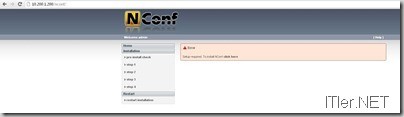

Guten Tag, vielen Dank für die Anleitung. Leider bleibt das Archiv NagiosConfig.tgz leer.
Was ist zu tun?
Gruß
David